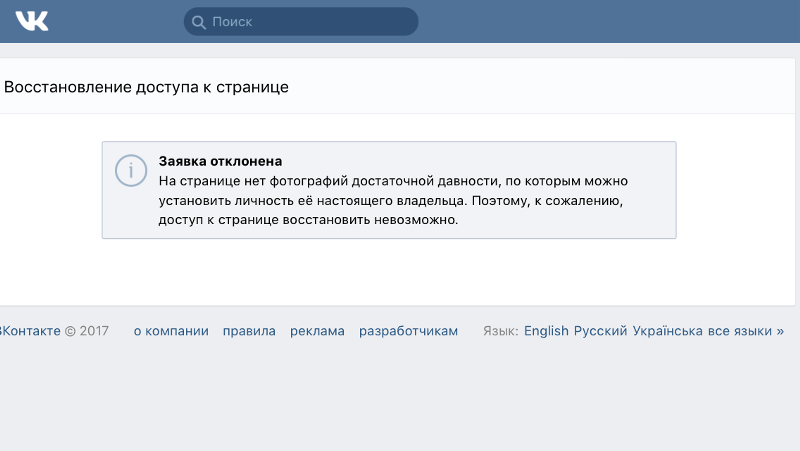Как восстановить страницу в Контакте после удаления
Рассмотрим, как восстановить доступ к странице в Контакте после удаления без потери личных данных, фото, музыки и сохраненных переписок.
Пользователям социальной сети Вконтакте доступна функция удаления своей личной страницы.
Само удаление подразумевает два направления:
- Временная деактивация. Сразу после активации функции вы можете полностью закрыть доступ к страничке или оставить её для публичного просмотра. Для восстановления профиля достаточно повторно авторизоваться на сайте;
- Полное удаление аккаунта. Если на протяжении семи месяцев пользователь не восстановил страницу, она удаляется из базы данных сайта и её восстановление больше невозможно.
Также, аккаунт может быть заблокирован администрацией за нарушение правил сайта (рассылка спама, экстремистская деятельность, мошенничество, жалобы других пользователей).
Cодержание:
Способ 1 – Стандартное возобновление доступа
В большинстве случаев пользователи самостоятельно удаляют свои страницы. Восстановить её можно в течении 7-ми месяцев.
Для этого выполните такие действия:
- Зайдите на VK.com;
- Введите свой логин и пароль и нажмите Enter;
- Далее появится окно с информацией о том, что аккаунт был удален. Вверху вы увидите сообщение с указанием точной даты, когда профиль уже нельзя будет вернуть;
- Нажмите на поле «Восстановить». После этого вы попадете в окно своего профиля и сможете продолжить использовать социальную сеть.
Рис.2 – деактивированная страничка
Заметим, что после возобновления доступа сохраняются абсолютно все ваши данные: фотографии, отдельные альбомы, музыка, диалоги, записи и списки сообществ.
В любой момент вы можете повторно удалить страницу через настройки.
Способ 2 – Если логин и пароль утерян
Первый способ подразумевает простое возобновление аккаунта, при котором нужно обязательно знать логин или пароль доступа.
Если таких данных у вас нет, либо ваш пароль почему-то не подходит, придется восстанавливать профиль другим методом.
Потеря пароля
К каждой страничке социальной сети пользователи привязывают номер мобильного. Это обязательное требование при регистрации.
В дальнейшем этот номер можно использовать вместо логина на этапе авторизации.
Вспомните, к какому номеру привязан ваш аккаунт.
Затем зайдите на сайт социальной сети и внизу возле формы ввода логина и пароля нажмите на «Забыли пароль?»:
После этого сайт попросит ввести капчу (символы с картинки).
На следующем этапе сайт задаст вам несколько вопросов, чтобы удостовериться в том, что именно вы являетесь владелец странички.
Введите фамилию, которая указана в профиле и нажмите «Далее»:
Убедитесь в том, что найденная системой страница действительно ваша. Часто сайт предлагает ошибочные профили.
Это происходит из-за большого количества пользователей с одинаковыми именами.
Нажмите на «Да, это я» или вернитесь назад и проверьте правильность ввода мобильного.
В появившемся окне вы увидите ваш номер телефона и кнопку «Получить код».
Нажмите на неё. Через несколько секунд на телефон придет СМС-сообщение от сайта, в котором будет указан набор цифр.
Его вы должны ввести в следующем окне.
Если код долго не приходит, повторите попытку отправки сообщения, проверьте подключение к сотовой сети на телефоне или правильность написания номера.
Рис.7 – отправка СМС с кодом
Введите полученные цифры в указанное поле и нажмите Enter:
Рис.8 – ввод кода
На заключительном этапе восстановления сайт попросит придумать новый пароль. После этого вы можете вернуться к использованию личного аккаунта.
После этого вы можете вернуться к использованию личного аккаунта.
Нет логина и пароля
Бывают случаи, когда у пользователя нет нужного пароля и доступ к мобильному номеру тоже утерян.
Решить проблему можно следующим образом:
- В окне стартовой страницы нажмите на поле «Забыл пароль», как это показано на Рисунке 3;
- Затем кликните на поле «Если не помните данных»;
Рис.9 – возобновление доступа без логина и пароля
- В новом окне скопируйте ссылку на свою страничку или воспользуйтесь поиском по людям;
- Далее введите любой доступный вам номер телефона и нажмите «Далее»;
- Теперь нужно сфотографироваться на фоне монитора с этой заявкой. Важно чтобы ваше лицо и надписи на экране устройства были отчетливо видны. Рекомендуется делать снимок при дневном освещении.
- На следующем этапе загрузите цветные сканкопии первых двух страниц своего паспорта.
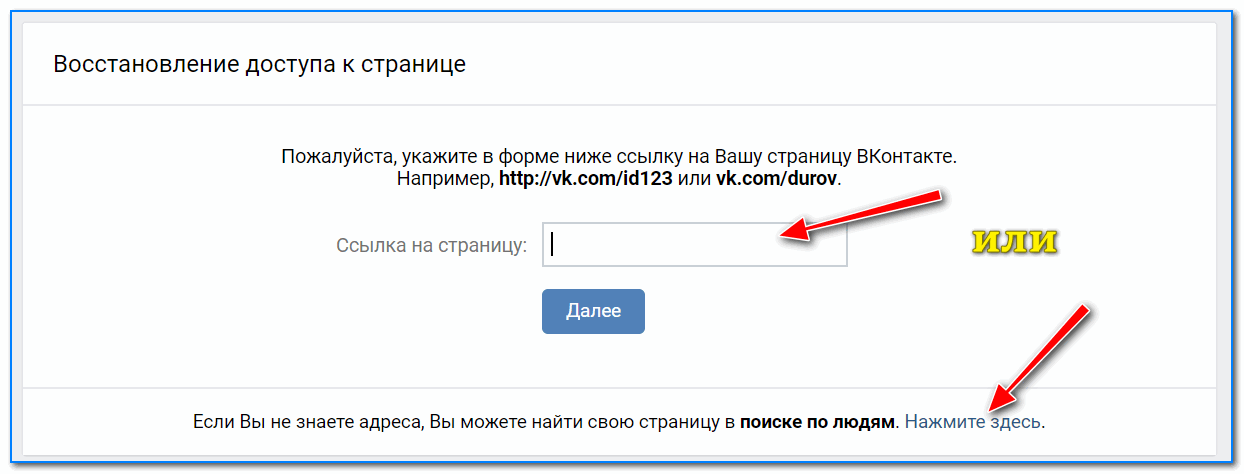 Это необходимо для того, чтобы администрация смогла вас идентифицировать и вернуть доступ к аккаунту.
Это необходимо для того, чтобы администрация смогла вас идентифицировать и вернуть доступ к аккаунту.
- Добавьте личный комментарий. Опишите, почему доступ к странице был потерян. Указаны ли в профиле реальные данные о вас;
- Нажмите на «Подать заявку».
Далее потребуется еще раз подтвердить создание заявки кодом из СМС-сообщения.
Ожидайте рассмотрения ваших данных администрацией. Как правило, это занимает 1-7 дней.
Если спустя это время вам так и не изменили привязанный к аккаунту номер, это означает, что заявка не была одобрена.
Почему отказывают в выполнении заявки?
- Фото слишком низкого качества или их отсутствие;
- Указанные вами данные совсем не совпадают с теми, которые указаны на странице. Владельцам фейковых аккаунтов практически невозможно восстановить доступ. Если вашу заявку всё-таки одобрили, имя страницы будет изменено на то, которое указано в предоставленных документах;
- Указанный новый номер телефона уже привязан к другой странице во Вконтакте.
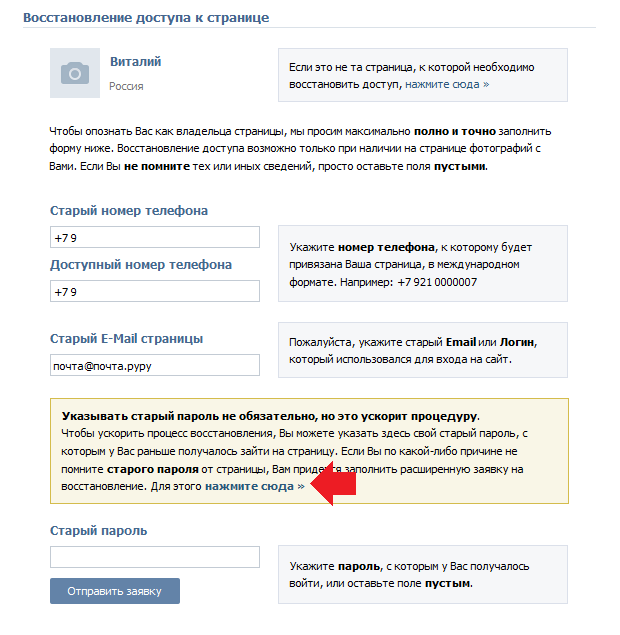
Способ 3 – Аккаунт заблокирован администрацией сайта
Если с вашего аккаунта было отправлено большое количество спама, его могут автоматически заблокировать.
Под спамом подразумевается массовая рассылка однотипных комментариев и сообщений, призывы к экстремистским действиям.
Также, на вас могло пожаловаться большое количество пользователей социальной сети.
После авторизации вы увидите не главную страницу с вашим фото, а такое окно:
В окне указывается причина блокировки и её период. Доступ к аккаунту может быть закрыт на сутки или навсегда.
Как правило, если вы столкнулись с такой проблемой впервые, вас заблочат всего на день в качестве предупреждения. Повторное нарушение правил сайта ведет к необратимой блокировке.
Что нужно делать?
Пользователь никак не может ускорить процесс возобновления доступа в случае принудительной блокировки.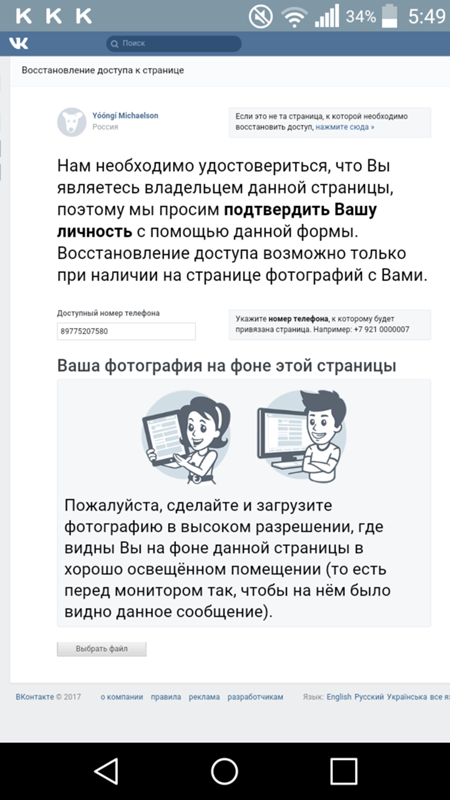 Рекомендуем зайти на сайт через сутки и обязательно изменить пароль.
Рекомендуем зайти на сайт через сутки и обязательно изменить пароль.
Если спам рассылали не вы, вероятно, вас взломали. Кто-то вошел под вашим именем и нарушил правила сайта.
Никогда не передавайте другим людям свой логин или пароль.
Также, старайтесь подобрать сложное кодовое слово, чтобы различные боты и брутфорсеры не смогли получить доступ к аккаунту с помощью автоподбора паролей.
Также, не оставляйте свои логины и пароли на других сайтах, в закладках электронной почты, личных сообщениях с другими пользователями.
к содержанию ↑Альтернативный вариант восстановления
Всегда можно обратиться напрямую в службу поддержки сайта.
Они помогут решить проблему блокировки или разобраться с трудностями в процессе восстановления.
Перейдите на страницу и выберите интересующую вас тему обращения.
В новом окне опишите ситуацию и дождитесь ответа администратора. Как правило, это занимает не более 1 часа.
Тематические видеоролики:
вход без логина и пароля
Почти каждый из нас, хотя бы однажды пытался зайти на свою страничку «Вконтакте» без логина и пароля. Согласитесь, бывает такое, что важная информация вроде пароля напрочь выветривается из головы и никак не получается ее вспомнить.
Мы расскажем вам, как попасть на страницу ВК без логина и пароля. Несколько простых, но эффективных способов выручат вас в трудной ситуации!
Администрация социальной сети заботится о своих пользователях, поэтому предусмотрела такие случаи. Вам будет предложено несколько автоматических вариантов решения проблемы. Но обо всем по порядку.
Вам будет предложено несколько автоматических вариантов решения проблемы. Но обо всем по порядку.
Быстрая навигация по странице
- Вариант 1: воспользуйтесь браузером
- Вариант 2: если нет пароля, но есть логин и телефон
- Вариант 3: если нет пароля, логина и телефона
- Вариант 4: через телефон
Вариант 1: воспользуйтесь браузером
Если вы забыли или утеряли свой пароль, для начала обратитесь за помощью к своему браузеру!
Скорее всего, ваш браузер «запомнил» пароль, поскольку в большинстве случаев в нем выбрана удобная функция, сохраняющая информацию для форм входа. Это позволяет в любой момент войти в социальную сеть, причем очень быстро.
Но не стоит всегда надеяться на сохранение пароля в браузере! Иначе рано или поздно вам все равно придется обратиться в службу поддержки ВК и восстановить пароль, поскольку данные, сохраняемые в браузере, периодически стираются. Это может произойти после того, как вы почистили кэш или куки, после сканирования устройства антивирусом, или же после переустановки операционной системы компьютера либо ноутбука.
Чтобы такого не произошло, записывайте важную информацию в блокноте! Да, это может показаться древним способом, но, поверьте, это надежно. Еще одним хорошим способом будет хранить пароли в специальном приложении для телефона под паролем, такие приложения шифруют информацию, поэтому это надежно!
Вариант 2: если нет пароля, но есть логин и телефон
Итак, у вас нет пароля от страницы «Вконтакте». Вот что вам нужно сделать для решения проблемы:
1. Зайдите на главную страницу ВК.
2. С правой стороны внизу вы увидите ссылку «Забыли пароль?». На нее нужно нажать, а затем в открывшемся окне вбить цифры своего телефонного номера, привязанного к странице, либо адрес электронной почты, указанный вами при регистрации в социальной сети, либо же — логин (если вы его помните).
3. Выполнив действия, описанные во втором пункте, нажмите «Далее».
4. В окне, которое откроется, необходимо ввести свою фамилию (ту, которая была вами указана в профиле), а затем нажать «Далее».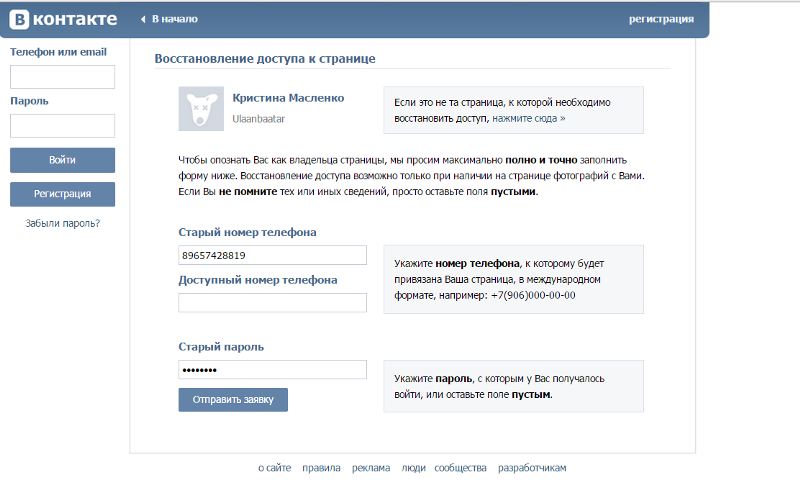
5. На данном этапе система предоставит вам данные, которые должны совпасть в вашей личной информацией. Если вы видите, что все правильно, жмите «Да, это нужная страница».
6. Подождите немного — вам придет смс с кодом. Имейте в виду, что информация поступит именно на тот номер, который вы указывали во время регистрации! Необходимо ввести полученный код в открывшуюся на странице форму и нажать на ссылку «Сменить пароль».
7. Придумайте новый, сложный пароль и введите его в форму.
8. На заключительном этапе вы получите еще одно смс-сообщение, которое придет на указанный при регистрации номер телефона. В нем будет содержаться вся необходимая информация для входа. Сохраните ее!
Если вы все сделали правильно, то без труда попадете на свою страницу.
Вариант 3: если нет пароля, логина и телефона
Если случилось так, что у вас нет ни пароля, ни логина, а доступ к телефону временно отсутствует, то этот способ как раз для вас!
Вот что нужно сделать:
1. Откройте главную страницу социальной сети ВК.
Откройте главную страницу социальной сети ВК.
2. Выберите пункт «Забыли пароль?».
3. В самом низу формы вы увидите надпись «Если вы не помните данных или не имеете доступа к телефону, нажмите сюда». Жмите на эту ссылку!
4. Введите в форму ссылку на свою страницу, если вы ее помните, и нажмите кнопку «Далее». Если данных нет, то нажмите на ссылку ниже, как показано на рисунке.
5. Подробно введите всю требуемую информацию в открывшуюся форму.
6. Если вы не помните даже старый пароль, то вам нужно воспользоваться заявкой на восстановление в расширенной форме. Вводите как можно более подробную информацию.
7. На заключительном этапе от вас потребуется два личных фото. На первом снимке должен быть отчетливо виден документ, удостоверяющий вашу личность, а на втором — вы на фоне открытой странички ВК. Все это необходимо для того, чтобы администрация социальной сети была уверена, что доступ к странице восстанавливается владельцем, а не злоумышленником.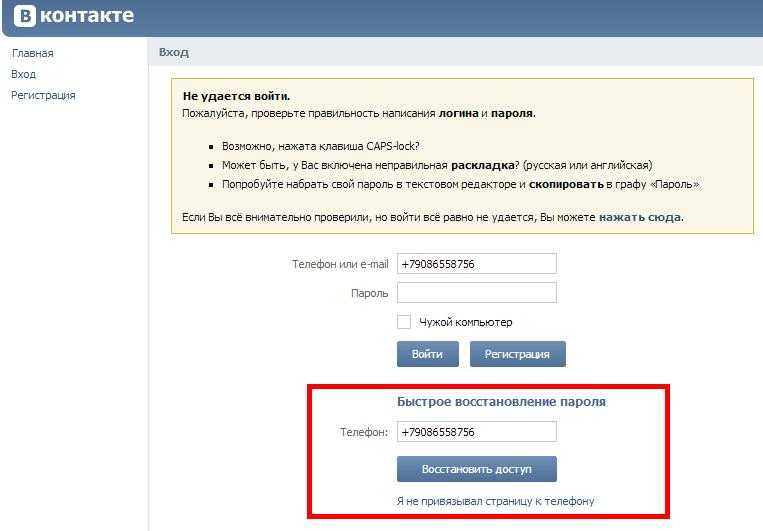
После того, как вы загрузите корректные изображения, ваша заявка будет рассмотрена. Имейте в виду, что на это понадобится время (от нескольких часов до нескольких дней). Если вы отправите только одно из двух требуемых изображений или же приложите чужое фото, то администрация социальной сети напишет вам, что данные не приняты. Заявка будет отклонена без рассмотрения!
Но если вы все сделали верно, то совсем скоро сможете зайти на личную страницу.
Вариант 4: через телефон
Хотите вновь попасть на вкладку «Моя страница ВКонтакте», но забыли логин и пароль? Надеемся, что телефон у вас все-таки есть, поскольку этот простой способ расскажет, как попасть на личную страницу, используя мобильное устройство.
Имея под рукой смартфон, можно не переживать, что забыл данные. Последовательность действий для решения проблемы такова:
1. Зайдите на главную страницу ВК с телефона, а потом жмите на ссылку «Забыли пароль».
2. Введите свой e-mail или телефон в поле на открывшейся вкладке.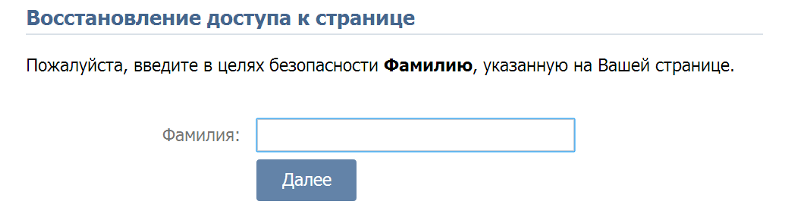
3. Переходите по ссылке «Далее», а затем, в целях безопасности введите фамилию, которая указана в профиле страницы.
4. Нажмите «Продолжить», если узнаете свою страницу в предложенном варианте.
5. Дождитесь смс-сообщения. Оно придет на номер телефона, привязанный к профилю и будет содержать проверочный код. Введите проверочный код и нажмите «Продолжить».
6. Вам предложат придумать новый пароль, придумайте его и введите в соответствующие поле.
9. После нажатия на кнопку «Сменить пароль» вы увидите долгожданную новостную ленту своей странички
Надеемся, что у вас все получилось с первого раза!
Есть еще пара вопросов, которые мучают пользователей «ВКонтакте», утерявших личные данные:
- Кто-то кроме меня может восстановить пароль?
- Может ли злоумышленник войти на мою страничку, если я забыл мои логин и пароль и временно ею не пользуюсь?
Администрация социальной сети приложила максимум усилий, чтобы подобного не произошло. Как видите, если вы утеряли логин и пароль, то сможете восстановить данные, а вот злоумышленник никак не сможет попасть на вашу страничку без логина и пароля!
Как видите, если вы утеряли логин и пароль, то сможете восстановить данные, а вот злоумышленник никак не сможет попасть на вашу страничку без логина и пароля!
А вот и видео, в котором рассказывается, как попасть на свою страничку ВК, если забыт пароль!
Теперь вы знаете, что делать! Не забудьте поделиться полезной информацией с друзьями.
Нажми поделиться и оставь комментарий:
Настройте контактное лицо для восстановления учетной записи
Контактное лицо для восстановления учетной записи может помочь убедиться, что у вас всегда есть доступ к вашей учетной записи, даже если вы забыли свой пароль Apple ID или код доступа к устройству. Узнайте, как настроить контакт для восстановления на iPhone, iPad, iPod touch или Mac.
Что такое контакт для восстановления?
Контактное лицо для восстановления учетной записи — это человек, который может подтвердить вашу личность и помочь вам восстановить доступ к вашей учетной записи и всем вашим данным, если вы когда-либо будете заблокированы.
Настройка контакта для восстановления не требуется, но может упростить восстановление доступа к вашей учетной записи и данным.
Кто должен быть вашим контактным лицом для восстановления?
Контактным лицом для восстановления должен быть человек, которого вы знаете и которому доверяете, например член семьи или близкий друг. Вы можете выбрать один из своих контактов или, если вы состоите в группе семейного доступа, будут рекомендованы члены группы. Вы можете выбрать до пяти контактов восстановления для своей учетной записи. Чтобы защитить вашу конфиденциальность, Apple не знает, кто ваши контакты для восстановления, поэтому вам важно их запомнить.
Что нужно вашему контактному лицу для восстановления?
Вашим контактам потребуется устройство iOS с iOS 15 или iPadOS 15 или более поздней версии либо Mac с macOS Monterey или более поздней версии, и они должны соответствовать минимальным требованиям. Ваши контакты для восстановления не будут иметь никакого доступа к вашей учетной записи, только возможность предоставить вам код, если он вам понадобится.
Ваши контакты для восстановления не будут иметь никакого доступа к вашей учетной записи, только возможность предоставить вам код, если он вам понадобится.
Требования для настройки контакта для восстановления
- Все ваши устройства должны работать под управлением iOS 15, iPadOS 15, watchOS 8 или macOS Monterey или более поздней версии. Вам может быть предложено обновить любые устройства, на которых не установлена последняя версия ОС, или удалить все устройства, которые вы не используете.
- Вам должно быть больше 13 лет.
- Для вашего Apple ID необходимо включить двухфакторную аутентификацию.
Как настроить контактное лицо для восстановления учетной записи
Узнайте, как настроить контактное лицо для восстановления учетной записи на вашем iPhone, iPad или iPod touch с iOS 15 или iPadOS 15 или более поздней версии или на вашем Mac с macOS Monterey или более поздней версии.
На iPhone, iPad или iPod touch с iOS 15 или iPadOS 15 или более поздней версии
- Перейдите в «Настройки», затем коснитесь своего имени.
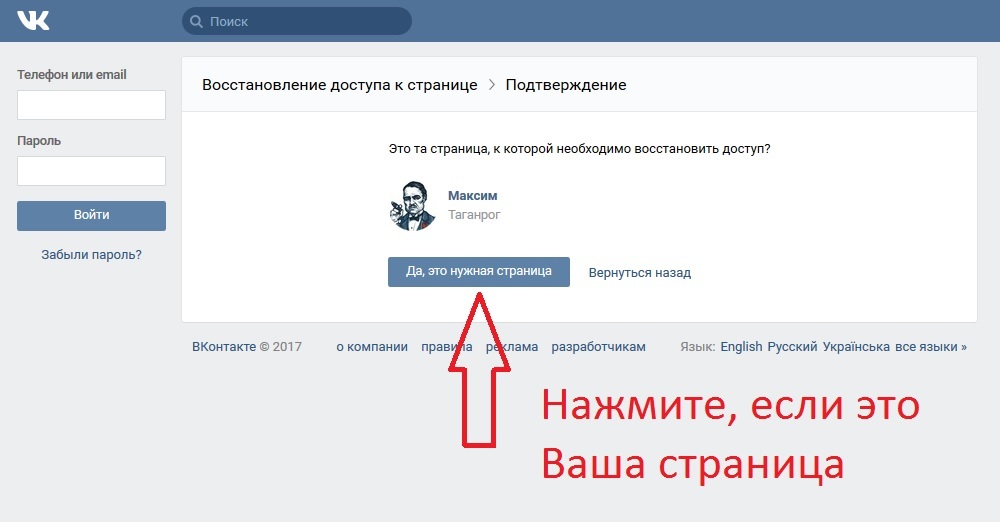
- Коснитесь «Пароль и безопасность», затем коснитесь «Восстановление учетной записи».
- В разделе «Восстановление учетной записи» (или «Помощь в восстановлении») нажмите «Добавить контакт для восстановления», затем выполните аутентификацию с помощью Face ID или Touch ID.
- Если вы состоите в группе семейного доступа, рекомендуются члены группы. Или вы можете выбрать один из ваших контактов.
- Если вы выбираете члена семьи, он добавляется автоматически. Если вы выберете контакт, он должен принять запрос. Вы также отправляете им сообщение, чтобы сообщить им, что вы хотите добавить их в качестве контактного лица для восстановления.
- После того, как они примут ваш запрос, вы увидите сообщение о том, что они были добавлены в качестве контактного лица для восстановления вашей учетной записи.
Если ваш друг или член семьи отклоняет или удаляет себя в качестве контактного лица для восстановления, вы увидите уведомление и должны выбрать новое контактное лицо для восстановления учетной записи.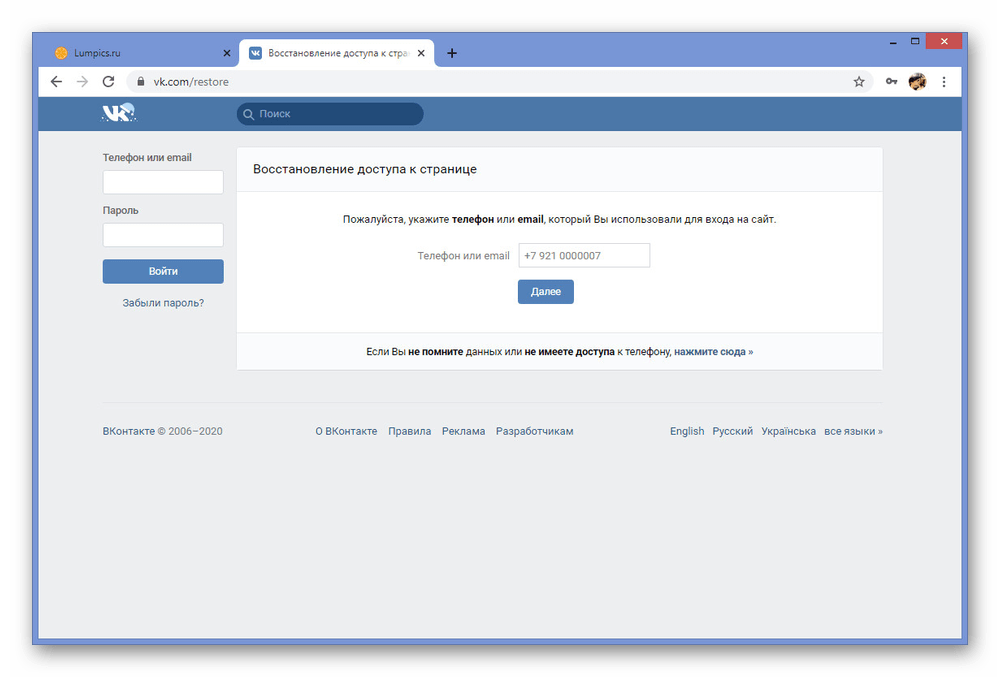
На компьютере Mac с macOS Monterey или более поздней версии
- Выберите меню Apple > «Системные настройки» (или «Системные настройки»), затем щелкните свое имя (или Apple ID).
- Щелкните Пароль и безопасность.
- Рядом с пунктом «Восстановление учетной записи» нажмите «Управление».
- Нажмите кнопку «Добавить» и нажмите «Добавить контакт для восстановления», затем выполните аутентификацию с помощью Touch ID или пароля вашего Mac.
- Если вы состоите в группе семейного доступа, рекомендуются члены группы. Или вы можете нажать «Выбрать кого-то еще», чтобы выбрать один из ваших контактов. Затем нажмите «Продолжить».
- Если вы выбираете члена семьи, он добавляется автоматически. Если вы выберете контакт, он должен принять запрос. Вы также отправляете им сообщение, чтобы сообщить им, что вы хотите добавить их в качестве контактного лица для восстановления.
- После того, как они примут ваш запрос, вы увидите сообщение о том, что они были добавлены в качестве контактного лица для восстановления вашей учетной записи.
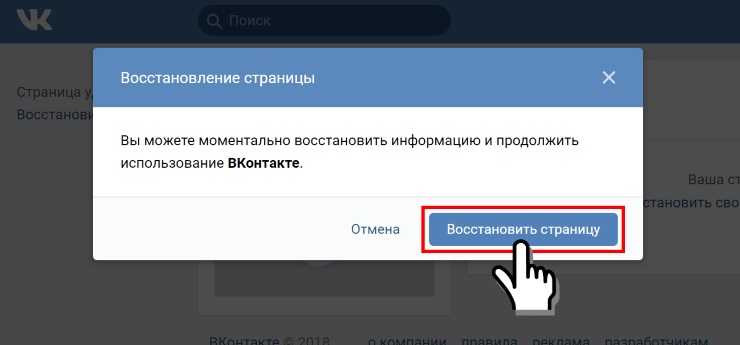
Если ваш друг или член семьи отклоняет или удаляет себя в качестве контактного лица для восстановления, вы увидите уведомление и должны выбрать новое контактное лицо для восстановления учетной записи.
Как получить код восстановления от контактного лица для восстановления
Если вы забыли свой пароль Apple ID или ваша учетная запись была заблокирована, просто следуйте инструкциям на своем устройстве, чтобы поделиться инструкциями на экране с контактным лицом для восстановления лично или на телефон. Затем ваш контакт для восстановления делится шестизначным кодом, который вы вводите на своем устройстве. После подтверждения вашей личности вы можете сбросить пароль Apple ID.
Дата публикации:
Как восстановить потерянный доступ к Facebook Business Manager?
Как ведущее агентство цифрового маркетинга с более чем 15-летним стажем, мы получили многочисленные запросы от заинтересованных сторон, чтобы помочь им восстановить доступ к их бизнес-менеджеру на Facebook. Люди теряют доступ к Бизнес-менеджеру на Facebook по разным причинам:
Люди теряют доступ к Бизнес-менеджеру на Facebook по разным причинам:
- 1. Ваша Страница была взломана, и у вас больше нет к ней доступа.
- 2. Учетная запись Business Manager была создана бывшим сотрудником, и он больше не связан с вашей компанией. Вы не можете его отследить или он не хочет передавать вам страницу.
- 3. Учетная запись Business Manager была создана физическим лицом, но вы не знаете, кто это. Никто из вашей команды не имеет доступа к вашей учетной записи Business Manager.
- 4. Учетная запись Business Manager была создана как профиль FB, который не соответствовал политикам Facebook, поэтому учетная запись была заблокирована. Никто другой не имеет к нему доступа.
- 5. Вы видите название компании как «Владелец страницы» в разделе «Роли» своей страницы, но не можете распознать, кто/что это за компания.
Мы восстановили доступ к учетным записям Business Manager для многих наших клиентов. В каждом случае нам приходилось пробовать разные варианты, но, в конце концов, нам удавалось добиться успеха в каждом отдельном случае.
Если вам нужна профессиональная помощь в получении доступа к вашей учетной записи Business Manager или вашей странице Facebook, не стесняйтесь обращаться к нам.
Ниже приведены некоторые шаги, которые вы можете выполнить, чтобы восстановить доступ к вашей Странице:
1. Определите владельца Страницы и приложите все усилия, чтобы связаться с ним.
Это очевидный шаг, но его часто упускают из виду. Перейдите на свою страницу Facebook, выберите «Настройки» и перейдите в «Роли страницы». Взгляните на часть «Владелец страницы».
Вы можете увидеть название компании, которая управляет вашей Страницей. Узнаете этот бизнес? если да, то попробуйте связаться с ними. Если это ваш собственный бизнес, вы можете проконсультироваться со всеми членами вашей команды, которые могли создать эту страницу или иметь к ней доступ. Некоторые люди, которые могут иметь доступ администратора к учетной записи Business Manager, также будут перечислены ниже. Вы можете напрямую связаться с каждым лицом, указанным в качестве владельцев, и попросить их проверить доступ к странице на странице https://business. facebook.com 9.0112 . Если они увидят страницу, указанную в их учетной записи Business Manager, они смогут предоставить вам доступ оттуда.
facebook.com 9.0112 . Если они увидят страницу, указанную в их учетной записи Business Manager, они смогут предоставить вам доступ оттуда.
2. Отправить отзыв на Facebook
Не можете узнать владельца бизнеса? Если Страница принадлежит бизнес-аккаунту, которым активно не управляют, Facebook может отображать кнопку «Отзыв» рядом с ней.
Вы видите кнопку обратной связи, как показано ниже?
Если вы видите кнопку, нажмите на нее. Вы увидите всплывающее окно, как показано ниже:
Выберите один из вариантов, показанных на странице. Если ваша страница указана как принадлежащая неизвестному вам лицу, то вы можете выбрать опцию «Несанкционированный доступ». Когда вы нажмете «Далее», вы получите подтверждающее сообщение и больше ничего. Тем не менее, Facebook скоро свяжется с вами для уточнения деталей. В одном из случаев восстановления учетной записи Business Manager Facebook связался с нами в течение нескольких часов и помог нам получить доступ к нашей учетной записи Business Manager.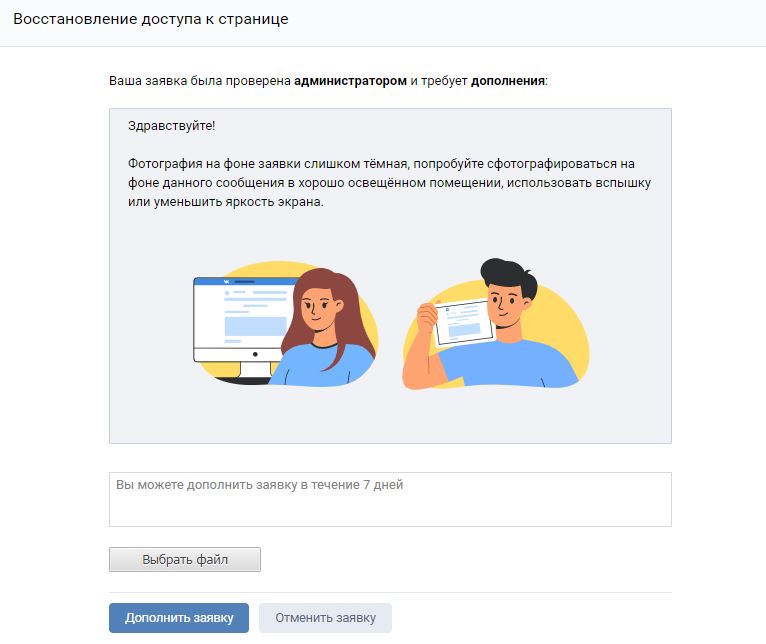
3. Обратитесь за профессиональной помощью
Если вы находите этот процесс слишком сложным для вас, или вы не можете понять, как действовать дальше, обратитесь за помощью к профессиональному агентству, которое сделает это за вас. Как ведущее цифровое агентство в Индии, мы помогли многим клиентам управлять своими социальными сетями.
SpiderWorks может помочь вам восстановить вашу учетную запись бизнес-менеджера. Свяжитесь с нами сегодня для получения дополнительной информации.
4. Страница Facebook взломана?
Это уже не редкий случай. Facebook, являющийся одним из основных бизнес-инструментов, является целью хакеров. Люди теряют доступ к странице Facebook и бизнес-менеджеру Facebook из-за различных типов хакерских атак. Если вы считаете, что потеряли доступ к своей Странице из-за взлома вашей учетной записи, Facebook предоставляет возможность связаться с ними.
Перейдите по ссылке ниже, чтобы связаться с Facebook для восстановления после взлома – https://www. facebook.com/help/contact/1280439701975125
facebook.com/help/contact/1280439701975125
5. Отправьте администратору запрос на оспаривание
Вы видите сообщение, как показано ниже:
Если вы видите вышеприведенное сообщение, вы можете нажать «Запрос администратора на спор» и приступить к возбуждению спора, чтобы потребовать ваш доступ. Как правило, это сообщение появляется после отправки отзыва о доступе к Business Manager.
6. Обратитесь в службу поддержки Facebook, чтобы восстановить Business Manager
Последний вариант — поговорить со службой поддержки Facebook и объяснить им ситуацию. Это не быстрый процесс, но если вы сможете убедить их, что вы настоящий владелец Страницы, они смогут помочь вам в процессе восстановления.
Как связаться со службой поддержки Facebook:
1. Перейдите на https://www.facebook.com/business/help/support
2. Выберите один из наиболее подходящих вариантов
3. Прокрутите вниз и нажмите «Чат с представителем»
4.